Použití zabezpečených souborů
Azure DevOps Services | Azure DevOps Server 2022 – Azure DevOps Server 2019
Tento článek popisuje zabezpečené soubory a způsob jejich použití v Azure Pipelines. Zabezpečené soubory představují způsob, jak ukládat soubory, které můžete používat v kanálech, aniž byste je museli zadávat do úložiště.
Knihovnu zabezpečených souborů můžete použít k ukládání souborů, jako jsou:
- Podpisové certifikáty.
- Zřizovací profily Apple.
- Soubory úložiště klíčů Androidu.
- Klíče SSH.
Limit velikosti každého zabezpečeného souboru je 10 MB.
Zabezpečené soubory se ukládají na server v šifrované podobě a dají se využívat jenom z úlohy kanálu. Zabezpečené soubory jsou chráněným prostředkem. K omezení přístupu k souborům můžete použít schválení, kontroly a oprávnění kanálu. Zabezpečené soubory také používají role modelu zabezpečení knihovny.
Požadavky
- Projekt Azure DevOps, ve kterém máte oprávnění vytvářet kanály a přidávat položky knihovny.
- Certifikát, úložiště klíčů nebo zřizovací soubor, který chcete v kanálu bezpečně používat.
Přidání zabezpečeného souboru
V projektu Azure DevOps přejděte do knihovny Pipelines>a vyberte kartu Zabezpečené soubory .

Pokud chcete nahrát zabezpečený soubor, vyberte + Zabezpečený soubor a pak přejděte k nahrání nebo přetažení souboru.
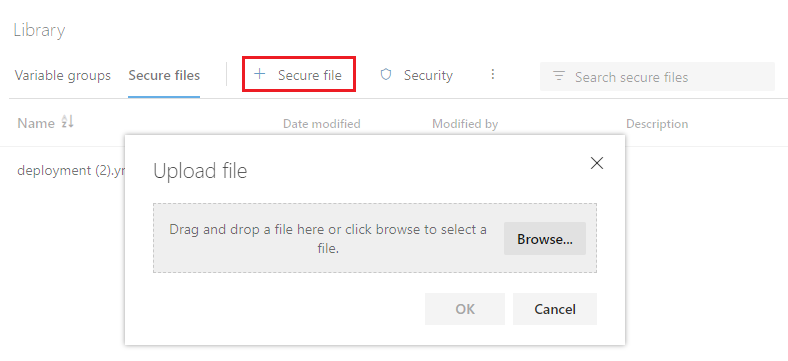
Vyberte OK. Jakmile soubor nahrajete, můžete ho odstranit, ale nenahrazovat.
Definování rolí a oprávnění zabezpečení
Můžete definovat omezení a oprávnění role zabezpečení pro všechny položky v knihovně nebo pro jednotlivé položky.
Pokud chcete přiřadit role zabezpečení pro všechny položky v knihovně, vyberte Na stránce Knihovna možnost Zabezpečení.
Definování oprávnění pro jednotlivé soubory:
- V seznamu Zabezpečených souborů vyberte soubor.
- V horní části stránky Zabezpečený soubor vyberte:
- Zabezpečení pro nastavení uživatelů a rolí zabezpečení, které mají přístup k souboru.
- Oprávnění kanálu pro výběr kanálů YAML, které mají přístup k souboru.
- Schválení a kontroly pro nastavení schvalovatelů a dalších kontrol použití souboru Další informace najdete v tématu Schválení a kontroly.
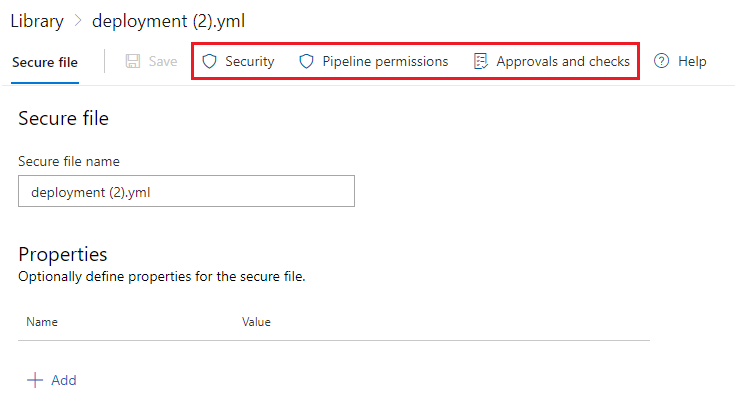
Autorizace kanálu YAML pro použití zabezpečeného souboru
Pokud chcete v kanálech YAML používat zabezpečený soubor, musíte kanál autorizovat, aby ho používal. Všechny klasické kanály mají přístup k zabezpečeným souborům.
Autorizace kanálu nebo všech kanálů pro použití zabezpečeného souboru:
- V horní části stránky pro zabezpečený soubor vyberte oprávnění kanálu.
- Na obrazovce Oprávnění kanálu vyberte +a pak vyberte kanál projektu, který chcete autorizovat. Pokud chcete autorizovat všechny kanály pro použití souboru, vyberte ikonu Další akce , vyberte Otevřít přístup a znovu vyberte Otevřít přístup a potvrďte to .
Využívání zabezpečeného souboru v kanálu
Pokud chcete využívat zabezpečené soubory v kanálu, použijte úlohu Stáhnout zabezpečený soubor . Agent kanálu musí mít verzi 2.182.1 nebo vyšší. Další informace najdete v tématu Verze a upgrady agenta.
Následující příklad kanálu YAML stáhne zabezpečený soubor certifikátu a nainstaluje ho do linuxového prostředí.
- task: DownloadSecureFile@1
name: caCertificate
displayName: 'Download CA certificate'
inputs:
secureFile: 'myCACertificate.pem'
- script: |
echo Installing $(caCertificate.secureFilePath) to the trusted CA directory...
sudo chown root:root $(caCertificate.secureFilePath)
sudo chmod a+r $(caCertificate.secureFilePath)
sudo ln -s -t /etc/ssl/certs/ $(caCertificate.secureFilePath)
Poznámka:
Pokud se při stahování zabezpečeného souboru s místním Azure DevOps Serverem Invalid Resource zobrazí chyba, ujistěte se, že je na serveru zakázané základní ověřování služby IIS.
Související obsah
Pokud chcete vytvořit vlastní úlohu, která používá zabezpečené soubory, použijte vstupy s typem
secureFilev task.json. Další informace najdete v tématu Informace o tom, jak vytvořit vlastní úlohu.Úloha Instalace zřizovacího profilu Apple je jednoduchý příklad, který používá zabezpečený soubor. Zdrojový kód najdete v tématu InstallAppleProvisioningProfileV1.
Pokud chcete zpracovávat zabezpečené soubory během úloh sestavení nebo vydávání verzí, přečtěte si modul Common pro úlohy.